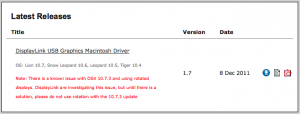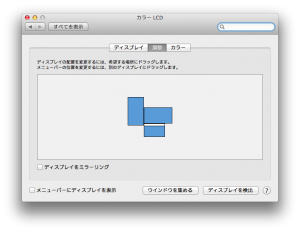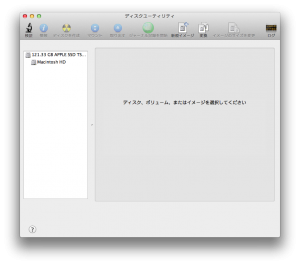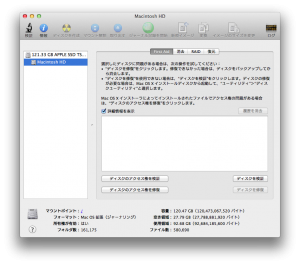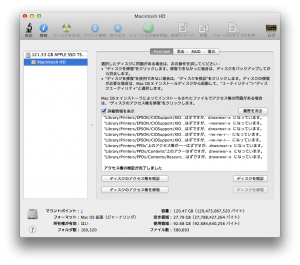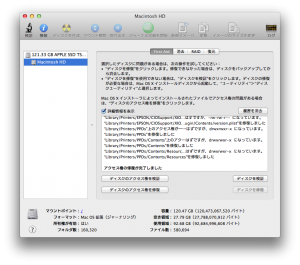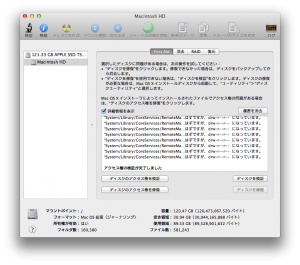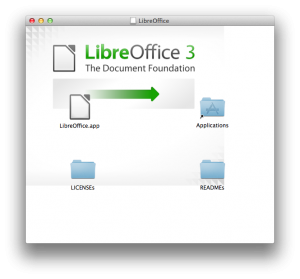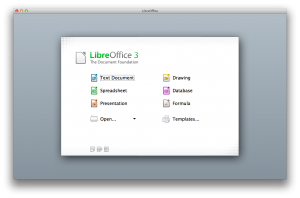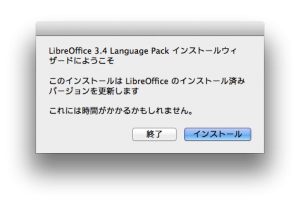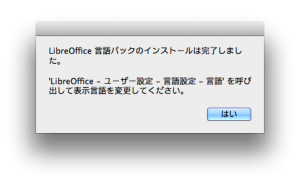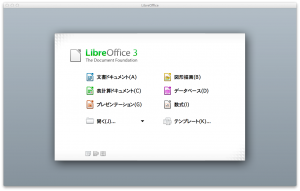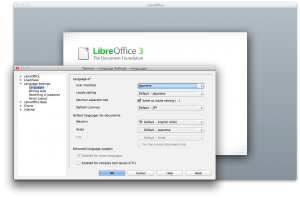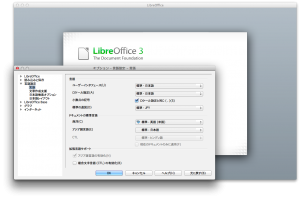2010年の年末に MacBook Air late 2010 を購入して一年が過ぎました。
途中で Snow Leopard (Mac OS X 10.6) から Lion (Mac OS X 10.7) にバージョンアップした以外は、ハードウェア/ソフトウェア共に購入時のまま使用してきました。
しかし、ここ数ヶ月、購入時に感じた快適度が低下してきたような気がします。
一例を挙げると
・スリープからの起動時の待ち時間 (マウスカーソルがレインボー状態) が長い
・ブラウザ (Firefox) のスクロールに引っかかりがある
といったところでしょうか。
一言で表現するならば、「重くなった」とか「もっさりしてきた」といったところです。
気になったので調べてみると、Mac OS X では定期的に「アクセス権の修復」を行う必要があるとのことです。(@see 「ディスクユーティリティのディスクのアクセス権の修復機能について」)
正直どんなタイミングでアクセス権 (パーミッション) が破損するのかは分かりませんでしたが、修復用のツール (ディスクユーティリティ) も標準機能として提供されているので早速実行してみました。
1. ディスクユーティリティの起動
「アプリケーション」-「ユーティリティ」から「ディスクユーティリティ.app」を実行します。
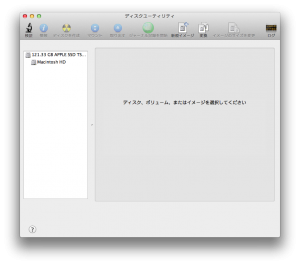
2. ディスクの選択
左メニューから修復対象のディスクを選択します。
MacBook Air は SSD を一台しか搭載していないので「Macintosh HD」を選択しました。
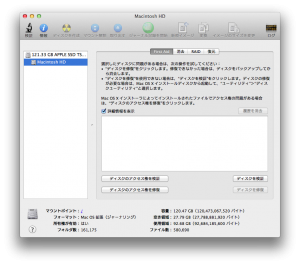
3. ディスクのアクセス権を検証
「ディスクのアクセス権を検証」ボタンを選択すると、現在のアクセス権のチェックが始まります。
最大10分程度かかるようですが、SSD の性能が寄与してか3分ほどでチェックが終わりました。ちなみにディスクの使用率は 75%程度 (90GB / 120GB) でした。
アクセス権の検証が終わると、以下のように詳細欄に「アクセス権の検証が完了しました」と出力されます。
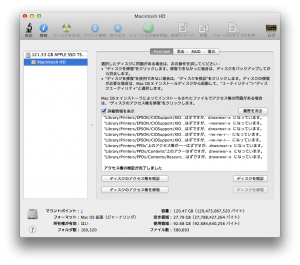
今回の検証結果は次の通りです。
合計 181件のアクセス権不一致が検出されました。
“Library/Java”上のグループが一致しません。0 であるはずですが、グループは 80 になっています。
“Library/Java”上のアクセス権が一致しません。drwxr-xr-x であるはずですが、drwxrwxr-x になっています。
“System/Library/CoreServices/RemoteManagement/ARDAgent.app/Contents/Support/Remote Desktop Message.app/Contents/Resources/pl.lproj/UIAgent.nib”上のアクセス権が一致しません。-rw-r--r-- であるはずですが、drwxr-xr-x になっています。
“System/Library/CoreServices/RemoteManagement/AppleVNCServer.bundle/Contents/Support/LockScreen.app/Contents/Resources/pl.lproj/MainMenu.nib”上のアクセス権が一致しません。-rw-r--r-- であるはずですが、drwxr-xr-x になっています。
~ 略 ~
“Library/Printers/PPDs”上のアクセス権が一致しません。drwxr-xr-x であるはずですが、drwxrwxr-x になっています。
“Library/Printers/PPDs/Contents”上のアクセス権が一致しません。drwxr-xr-x であるはずですが、drwxrwxr-x になっています。
“Library/Printers/PPDs/Contents/Resources”上のアクセス権が一致しません。drwxr-xr-x であるはずですが、drwxrwxr-x になっています。
4. ディスクのアクセス権を修復
「ディスクのアクセス権を修復」ボタンを選択すると、問題のあるアクセス権の修復が始まります。
こちらは6分ほどで終わりました。
アクセス権の修復が終わると、以下のように詳細欄に「アクセス権の修復が完了しました」と出力されます。
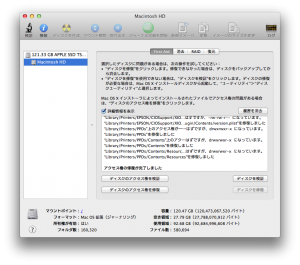
今回の修復結果は次の通りです。
“Library/Java”上のグループが一致しません。0 であるはずですが、グループは 80 になっています。
“Library/Java”上のアクセス権が一致しません。drwxr-xr-x であるはずですが、drwxrwxr-x になっています。
“Library/Java”を修復しました
~ 略 ~
“Library/Printers/PPDs/Contents”上のアクセス権が一致しません。drwxr-xr-x であるはずですが、drwxrwxr-x になっています。
“Library/Printers/PPDs/Contents”を修復しました
“Library/Printers/PPDs/Contents/Resources”上のアクセス権が一致しません。drwxr-xr-x であるはずですが、drwxrwxr-x になっています。
“Library/Printers/PPDs/Contents/Resources”を修復しました
5. 修復結果の確認
無事アクセス権が修復されたかを確認するために、再度「ディスクのアクセス権を検証」を実行してみました。 アクセス権の不一致が一件も検出されないことを期待したのですが、それはあっさりと裏切られました。
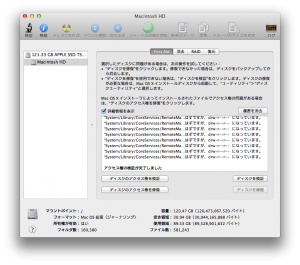
どういうわけか、未だに24件のアクセス権不一致が検出されています。 存在するディレクトリは異なるものの、全てが「MainMenu.nib」と「UIAgent.nib」に関連しているようです。
“System/Library/CoreServices/RemoteManagement/ARDAgent.app/Contents/Support/Remote Desktop Message.app/Contents/Resources/pl.lproj/UIAgent.nib”上のアクセス権が一致しません。-rw-r--r-- であるはずですが、drw-r--r-- になっています。
“System/Library/CoreServices/RemoteManagement/AppleVNCServer.bundle/Contents/Support/LockScreen.app/Contents/Resources/pl.lproj/MainMenu.nib”上のアクセス権が一致しません。-rw-r--r-- であるはずですが、drw-r--r-- になっています。
“System/Library/CoreServices/RemoteManagement/AppleVNCServer.bundle/Contents/Support/LockScreenLeopard386.app/Contents/Resources/pl.lproj/MainMenu.nib”上のアクセス権が一致しません。-rw-r--r-- であるはずですが、drw-r--r-- になっています。
“System/Library/CoreServices/RemoteManagement/ARDAgent.app/Contents/Support/Remote Desktop Message.app/Contents/Resources/pt_PT.lproj/UIAgent.nib”上のアクセス権が一致しません。-rw-r--r-- であるはずですが、drw-r--r-- になっています。
~ 略 ~
“System/Library/CoreServices/RemoteManagement/AppleVNCServer.bundle/Contents/Support/LockScreenLeopard386.app/Contents/Resources/fi.lproj/MainMenu.nib”上のアクセス権が一致しません。-rw-r--r-- であるはずですが、drw-r--r-- になっています。
“System/Library/CoreServices/RemoteManagement/ARDAgent.app/Contents/Support/Remote Desktop Message.app/Contents/Resources/da.lproj/UIAgent.nib”上のアクセス権が一致しません。-rw-r--r-- であるはずですが、drw-r--r-- になっています。
“System/Library/CoreServices/RemoteManagement/AppleVNCServer.bundle/Contents/Support/LockScreen.app/Contents/Resources/da.lproj/MainMenu.nib”上のアクセス権が一致しません。-rw-r--r-- であるはずですが、drw-r--r-- になっています。
“System/Library/CoreServices/RemoteManagement/AppleVNCServer.bundle/Contents/Support/LockScreenLeopard386.app/Contents/Resources/da.lproj/MainMenu.nib”上のアクセス権が一致しません。-rw-r--r-- であるはずですが、drw-r--r-- になっています。
何度「ディスクのアクセス権を修復」を実行しても、この不一致は解消されません。
6. アクセス権の修復でも解消しないファイルが存在することの考察
Apple のサポートサイトに、無視しても良いファイルのリスト (@see 「Mac OS X:ディスクユーティリティのアクセス権の修復で無視しても構わないメッセージが表示される」)がありましたが、該当ファイルはリストに含まれていませんでした。
そこで前述の「ディスクユーティリティのディスクのアクセス権の修復機能について」を参照してみたところ、以下のような記述を見つけました。
Mac OS X v 10.6 Snow Leopard の注意:
- Mac OS X v 10.6.x では、ディスクユーティリティは他の Mac OS X v 10.6.x ディスクのアクセス権の検証/修復のみ行うことができます。Mac OS X v 10.5.x 以前の Mac OS X バージョンの検証/修復を行う必要がある場合は、Leopard 以前のディスクを使用してください。
- Mac OS X v 10.6 を以前にインストールした OS に上書きインストールする前に、ディスクのアクセス権を修復する必要はありません。インストーラが自動的に行います。
これも Snow Leopard (Max OS X 10.6) についての記述であるため、 Lion (Mac OS X 10.7) には直接関係なさそうです。
ここで調査は行き詰まってしまいました。。。
しばらくは定期的にアクセス権の検証を行って、該当のファイルが増えないかの確認を行うに止めることにしました。
[ END ]